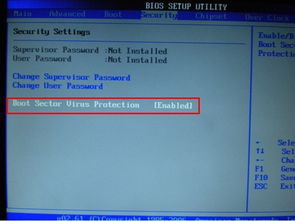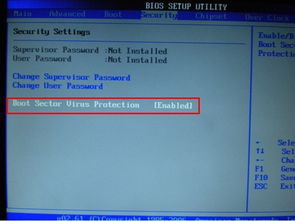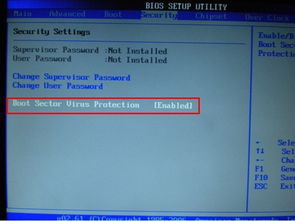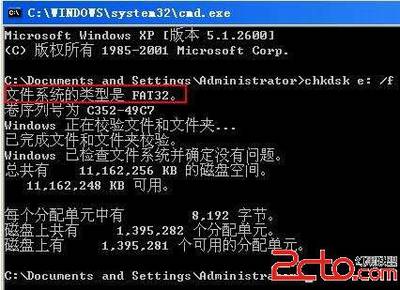发布时间:2024年11月06日 16:32:01分享人:小骚情来源:互联网19
安装系统是一件非常简单的事情,而对于从来没有安装过的人来说,希望看过这篇日志后能让你受益匪浅。首先需要将bios修改为光盘引导,然后将XP系统光盘放入光驱中,重新启动计算机,计算机将从光驱引导,屏幕上显示Press any key to boot from CD...,请按任意键继续(这个界面出现时间较短暂,请注意及时按下任意键),安装程序将检测计算机的硬件配置,从重新安装光盘提取必要的安装文件,之后出现欢迎使用安装程序菜单(见下图)。(注 Press any key to boot from CD:按任意键从光驱启动)如果您想退出安装,请按F3键,如果您需要修复操作系统,请按“R”键。如果您想开始安装WindowsXP Professional,请按回车键继续,出现WindowsXP 许可协议(见下图)。请仔细阅读Windows XP Professional许可协议。(注 按PageDown键可往下翻页,按PageUp键可往上翻页。)如果您不同意该协议,请按ESC键退出安装。如果您同意该协议,请按F8键继续,出现显示硬盘分区信息的界面(见下图)。请按上移或下移箭头键选择一个现有的磁盘分区,按回车键继续,出现4个选项,依次是:用NTFS文件系统格式化磁盘分区(快)用FAT文件系统格式化磁盘分区(快)用NTFS文件系统格式化磁盘分区用FAT文件系统格式化磁盘分区将磁盘分区转换为NFTS保持现有文件系统(无变化)请按上移或下移箭头键选择一个选项,并按回车键继续。(注 未经分区的空间将显示为未划分的空间(如上图所示),如果您想对这些空间进行分区,请选择未划分的空间,按C键继续,并选择用NTFS文件系统格式化磁盘分区或用FAT文件系统格式化磁盘分区,我一般选择用NTFS文件系统格式化磁盘分区(快)按回车键继续。)正在格式化!检查磁盘如果您已格式化好了硬盘上您所选的分区,则选择最后一项保持现有文件系统(无变化), 按回车(Enter)键后,安装程序将检测硬盘,如果硬盘通过检测,安装程序将从重新安装光盘复制文件到硬盘上,此过程大概持续10-20分钟(如下图所示)。复制文件后出现重新启动计算机的提示。启动后,熟悉的界面,其实离装好还差一半!出现Windows XP Professional安装窗口,系统继续安装程序。(见下图)安装程序将检测和安装设备,在这个过程中,将出现区域和语言选项窗口。(见下图)输入序列号,按下一步继续!请输入您的姓名和单位,如果您是家庭用户,单位(D)栏可以空缺,单击下一步(N)继续,出现计算机名和系统管理员密码窗口。(见下图)在此计算机名(C)栏中,输入您计算机的名字,可以由字母、数字或其它字符组成。在系统管理员密码(D)栏中输入管理员密码,并在确认密码(D)栏中重复输入相同的密码。(这个密码可以为空,但一旦您输入了密码,请您妥善保管好它,您将会在登录系统及修复系统时被要求输入这个密码) 点击下一步继续,出现日期和时间设置窗口。(见下图)请较正当前的日期/时间/时区,并点击下一步(N)继续,安装程序将进行网络设置,安装Windows XP Professional组件,此过程将持续10-30分钟。(见下图)安装网络的过程中,将出现网络设置窗口。(见下图)在这个设置框中有两个选项,如果您确定需要特殊的网络配置,您可以选择自定义设置(C)选项进行设置,默认情况下建议您选择典型设置(T)选项,点击下一步(N)按钮后出现工作组或计算机域窗口。(见下图)如果您的计算机不在网络上,或者计算机在没有域的网络上,或者您想稍后再进行相关的网络设置,则选择默认的第一项选项,如上图所示。如果您是网络管理员,并需要立即配置这台计算机成为域成员,则选择第二项。选择完成之后,点击下一步(N)按钮, 系统将完成网络设置, 并出现显示设置窗口。(如下图)(注 安装程序检测和安装设备期间屏幕可能会黑屏并抖动几秒钟,这是由于安装程序在检测显示器,请不必惊慌。)一般到了这里,我直接冷启动,就剩下了下面的设置帐号等过程。这样计算机就会自动生成一个超级管理员Administrator帐号了。要求设置系统,按下一步继续!上网方式设置,按下一步继续!上网账号设置,按下一步继续!用户名设置,按下一步继续!熟悉的操作界面!在重新安装操作系统后,下面的工作就是要优化,您可能需要重新安装驱动程序以及应用程序,以使您的计算机能正常地运行。我想提醒下的是 到格式化的时候你要想好NTFS还是FAT因为没特殊的工具在DOS下是发现不了NTFS格式的还有快格跟慢也有区别如果原来的是什么格式的你继续以前的格式格式化的时候可以选择快速格式化要不就慢格 这样好一点还有就是你的硬盘读写性能不下降了,并且有不少的坏道那最好就低级格式化一下虽然很满~但是以后使用性能会好多!具体操作如下低级格式化就是将空白的磁盘划分出柱面和磁道,再将磁道划分为若干个扇区,每个扇区又划分出标识部分ID、间隔区GAP和数据区DATA等。可见,低级格式化是高级格式化之前的一件工作,它只能够在DOS环境来完成。而且低级格式化只能针对一块硬盘而不能支持单独的某一个分区。每块硬盘在出厂时,已由硬盘生产商进行低级格式化,因此通常使用者无需再进行低级格式化操作。低格硬盘的方法DM的全名是Hard Disk Management Program,能对硬盘进行低级格式化、校验等管理工作,可以提高硬盘的使用效率。 当前,用户常用的是DM 4.5和DM 5.01版,后者在进行自动启动DM时,增加了一些 40MB以上的新型硬盘选择参数。DM的每一步操作都有英文提示,使用较简单。一、DM 主要功能 1、硬盘的低级格式化(Initialize) DM提供了3种低级格式化方式:格式一磁道、一个分区和整个磁盘。 2、对硬盘分区(Partitioning) DM支持的对每个硬盘最大分区数为16个,支持一个可引导分区最大为33MB,其余的 DOS分区最大容量512MB。对于每个DOS分区提供3种状态, 分别为DOS BOOT分区. Reed only DOS、Write-Read分区。用户可改变分区的状态来保护有效的数据,对于每一个 DOS分区,DM提供了可变的根目录项数(64、128、256、512、1024、2048),以及可变 的簇数(0.5K、1K、2K、3K、4K、8K、16K、32K、64K),这样用户对不同的分区采用不 同的分配簇数,大大提高硬盘的利用率。分区的顺序决定了起动系统后的提示符,从 第一个分区开始提示符分别为C:. D:. E:. F:.....,值得注意的是如用FDISK系统命令 只能见到前4个分区信息。这样针对不同的使用者分别建立不同的分区,提供不同的保 护方式,规定不同使用者可用硬盘的最大容量。对于公共的系统软件、工具(如各种编 辑软件)建一公共分区加以只读保护,可大大提高了系统的安全性,同时也提高了硬盘 的使用效率,使不同的使用者之间相互独立的使用硬盘,好象每个人使用一个硬盘一 样。 3、硬盘的高级格式化(Preparation) DM可对硬盘每个分区进行高级格式化。格式化DOS引导区后再装入DOS操作系统。 4、可选硬盘参数配置 DM可管理几十种类型的硬盘(DM 5.01版更多一些),&127;用户可选择其中一种与实际机 器的硬盘相同的型号使用。如果无相同的型号,可尽量选择磁头数(Number of Head)和 柱面数(Number of Cyinders)相同的参数。DM提供了修改多种硬盘参数的可能。 5、其它 DM支持多操作系统共享硬盘的能力,同FDISK命令一样允许4个操作系统同时存在。 安装多操作系统时,由于有的操作系统安装时先对硬盘进行低级格式化,所以应注意 安装顺序。一般后安装DOS。 DM软件同时也支持多个硬盘的安装与管理。过程同一个硬盘的安装与管理。二、DM的启动和使用 命令格式:A:>DM [参数] 其中,参数取以下值: /M DM软件以手工方式进入,如无该参数,DM以自动方式运行,依次执行INITIALIZE. PARTITIONG. PREPARAFION。 /C DM软件以彩色方式执行,即运行于彩色显示器上。 /P DM软件以PC/XT方式管理硬盘。 /A DM软件以PC/AT方式管理硬盘。 /2 DOS 2.XX版本方式。 /3 DOS 3.XX版本方式。 /4 DOS 4.XX版本方式(仅DM 5.01版有此参数)。 /V DM运行于可改变簇长度、根目录项方式。在实际使用中常用以下两种方式启动:1、A:>DM (自动方式。初始化硬盘时很多参数都用默认值几乎不要人工干预)。 2、A:>DM (手动方式。作格式化时一些参数要人工指定)。三、使用DM的注意事项 1、自动方式和手动方式的选择 在使用DM时,若采用自动方式,则程序要提示用户输入正确的磁盘型号,若输入的 磁盘型号不对,DM将给出错误信息并要求用户从新输入。这就要求用户对其所使用的磁 盘型号有足够的了解,这在很多情况下是办不到的。所以,采用自动方式虽然简单,但 要求知道硬盘型号,在你不知道磁盘的型号下,建立使用手动方式:DM/M来启动DM程序。 2、手动方式使用 打入:DM/M后,屏幕出现如下主菜单: Main Menu: (I)ntialization (P)artitionging menu (S)elect Drive (C)onfiguration menu (R)eturn to DOS Select an option(R)_ 在光标处输入I. P.S. C或R将分别进入初始化子菜单、分区子菜单、选择驱动器配 置子菜单或返回DOS。 ⑴I--初始化子菜单 在主菜单中输入I后,进入初始化菜单下: 屏幕显示 INITALIZATION MENU: HELP AVALABLE BY PRESSING F1 (I)nturn or (V)erify surface (D)efect-list management (R)eturn to main menu Select an option(R)_ 此菜单中又有4个选择项:I、V、D、R: A、选I进入初始化后,屏幕提问: Is the above DEFECT-LIST aceurate for this disk(y/n): 若选Y,又接着提问,是对某一道、分区还整个磁盘进行初始化,对整个磁盘做初 始化,则又显示: HARD DISK MANAGEMENT PROGRAM V4.5 Drive 1,305 Cyls by 4 heabs. ..............................................................CY1--Hd CY1--Hd CY1--Hd CY1--Hd CY1--Hd CY1--Hd CY1--Hd ...........................CURRENT DEFECT LIST................INITIALIZATION MENU:(I)ntialize or (V)erify surface(D)efet-list management (R)etuen to main menuSelect an option(R): iIs the above DEFECT-LIST accurate for this disk?(y/n):yDo a (T)rack, (p)artion (D)isk, (R)eturn to initialization menuSelect an option(R): dEnter Interleave Value: (1-16可选) THIS WILL DESTROY ANY EXISTING DATA ON THIS DISK!CONTINUE?(y/n):当得到肯定回答后,又要求输入间隔值因子(取1-16),回答后将出现: This Will DESTRPY ANY EXISTWG DATA ON THIS DISK! CONTINUE?(y/n): 输入Y开始低级格式化,输N返回初始化子菜单。 B、选V后对硬盘做校验操作。当打入V后,出现:DO a (T)rack, (P)artition,ewtire,(D)isk,(R)etum to init menu sclectopton(R) 打入D--对整个硬盘进行校验; T--对某一磁道进行校验; P--对某一分区进行校验。 C、在初始化子菜单下输入D将进入缺陷表管理子菜单。⑵P--分区子菜单在主菜单下,输入P,屏幕将出现硬盘上的分区情况及分区的起止 柱面号、类型等,并同时提问: Does the above PARTITION TABLE requned modifiction(y/n)? 回答Y后,即进入PARTITION MENU(分区菜单),在这个菜单中,可对分区进行删除、 安装,改变分区的类型,选择引导分区,建立新的分区信息表等。 回答N,即进入PREPARATION MENU(准备菜单),在这个菜单下可以准备一个分区(P), 也可以改变任何分区(C)。⑶S--选择驱动器用户可用S键来选择你准备初始化的硬盘驱器编号(1~n)。⑷C--配置子菜单在主菜单下输入C,将进入CONFIGURATION MENU(配置菜单)。下面 是一个例子: HARD DISK MANAGEMNT PROGRRAM V4.5 Drive 1,305 Cyls by 4 heads. ..............................................................DISK PARAMETERS(CYLINDERS by SECTORS)are now STANDARD Drive 1 is actually 305 by 4 by 17. ............................................................... CONFIGURA TION MENU: HELP AVAILABLE BY PRESSING F1(S)tandard parameters,(N)on-standard parameters(W)rite configuration, (R)eturn to MAIN MENUSeelect an option(R):这时屏幕上告诉用户现在的磁盘参数(柱面数、磁头数及每道扇区数)是标准的;1号 驱动器为:305个柱面、4磁头、每道17个扇区。这时可以键入S选用标准参数,也可打 入N,选一个非标准的参数,然后用W命令将用户所选的配置信息写入配置记录区,供 以后使用。⑸R--退出DM 在主菜单中选R或回车(缺省为R)即退出DM,返回到DOS;在各个子菜 单中,选R或回车(缺省为R)可返回上一级菜单中。 最后,还得给大家说一句:底格对硬盘伤害较大.不到万不得已的地步,不要进行低格!!!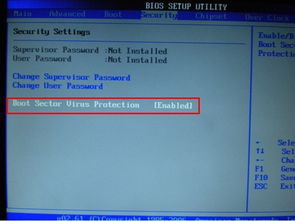
爱华网本文地址 » http://www.413yy.cn/a/25101013/179435.html
更多阅读

手机如何访问电脑硬盘之ES文件浏览器教程——简介自从有了它,躺在床上,硬盘里的电影想看就看!数据线可以扔掉了!!!手机如何访问电脑硬盘之ES文件浏览器教程——工具/原料在局域网的电脑一个,就是必须有路由器!手机如何访问电脑硬盘之ES文

如何给电脑再加一个硬盘——简介 我们在使用电脑的过程中随着存储量的增加,一个硬盘的容量在庞大的数据面前已经显得有些吝啬了,这时候我们在加装新硬盘的同时又不想让原装硬盘失业,这是我们可以微电脑再加装一个硬盘,以扩大电脑的容量

如何挂双硬盘——简介随着电脑的发展,人们越来越依赖使用电脑来存储自己的文件资料,其中随着数码产品的普及,高清照片,高清录像,电影,游戏越来越占用大量的硬盘存储空间。在这种情况下,就需要给电脑添加新硬盘。本经验针对台式电脑挂接双

如何给电脑硬盘重新分区——简介以前用XP系统的时候一般系统盘只分得30G的大小,现在Xp退役了,想换操作系统,但是发现系统盘太小了,装上新系统基本都快满了,那么怎么给电脑硬盘重新分区呢?下面小编就为大家详细介绍下。如何给电脑硬盘重新
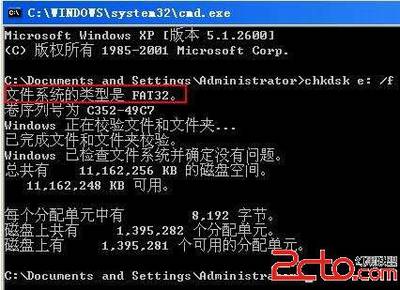
硬盘有坏道如何修复——简介对于经常使用电脑的朋友来说,如果硬盘出现了坏道,是一件很糟心的事,必须要进行修复才行。 硬盘有坏道如何修复——方法/步骤硬盘有坏道如何修复 1、对付硬盘